7 วิธีแก้ไข Cortana ไม่ได้ยินฉัน
เผยแพร่แล้ว: 2017-06-29
7 วิธีในการแก้ไข Cortana ไม่ได้ยินฉัน: Cortana เป็น Virtual Personal Assistant ที่ชาญฉลาดซึ่งติดตั้งมาพร้อมกับ Windows 10 ล่วงหน้า นอกจากนี้ Cortana ยังสั่งงานด้วยเสียง คิดว่าเป็น Siri แต่สำหรับ Windows สามารถรับพยากรณ์อากาศ ตั้งการเตือนความจำสำหรับงานสำคัญ ค้นหาไฟล์และโฟลเดอร์ใน Windows ส่งอีเมล ค้นหาอินเทอร์เน็ตและอื่น ๆ จนถึงตอนนี้การรับ Cortana เป็นไปในเชิงบวก แต่ไม่ได้หมายความว่าไม่มีปัญหาใด ๆ ที่เกี่ยวข้อง อันที่จริง วันนี้เราจะมาพูดถึงปัญหาหนึ่งที่ Cortana ไม่ได้ยินคุณ

นี่เป็นปัญหาใหญ่สำหรับผู้ใช้ Windows 10 เนื่องจากพวกเขาใช้ Cortana ในการทำงานในแต่ละวัน และตอนนี้พวกเขาทำอะไรไม่ถูกเลย คิดว่าผู้ช่วยส่วนตัวของคุณกำลังจะลางานและงานทั้งหมดก็ยุ่งเหยิง สถานการณ์เดียวกันกับผู้ใช้ Cortana แม้ว่าโปรแกรมอื่นๆ ทั้งหมด เช่น Skype จะสามารถใช้ไมโครโฟนได้ แต่ดูเหมือนว่าปัญหานี้จะเกี่ยวข้องกับ Cortana เท่านั้น ซึ่งจะไม่ได้ยินเสียงของผู้ใช้
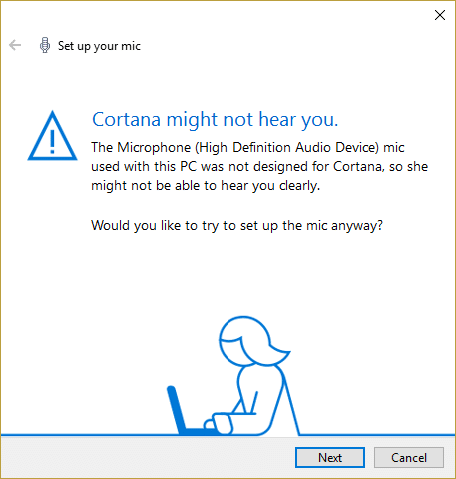
อย่าตกใจ นี่เป็นปัญหาทางเทคนิค และมีวิธีแก้ไขที่เป็นไปได้มากมายบนอินเทอร์เน็ต ซึ่งสามารถช่วยคุณแก้ไขข้อผิดพลาดได้ ในอดีต ผู้ใช้ Windows จำนวนมากประสบปัญหานี้ จึงมีการนำวิธีการแก้ไขปัญหาต่างๆ มาใช้เพื่อพยายามแก้ไขข้อผิดพลาดนี้ บางอย่างก็ดี บางอย่างก็ไม่ได้ผลเลย และนั่นเป็นสาเหตุที่เครื่องมือแก้ปัญหาอยู่ที่นี่เพื่อแก้ไขข้อผิดพลาดนี้ด้วยวิธีการที่ออกแบบมาโดยเฉพาะเพื่อแก้ไขปัญหา Cortana โดยไม่ต้องเสียเวลา เรามาดูวิธีการแก้ไข Cortana ไม่ได้ยินปัญหาของฉันใน Windows 10 กัน
สารบัญ
- 7 วิธีแก้ไข Cortana ไม่ได้ยินฉัน
- วิธีที่ 1: ตั้งค่าไมโครโฟน
- วิธีที่ 2: ตรวจหา Windows Updates
- วิธีที่ 3: ตั้งค่าระดับเสียงของไมโครโฟนด้วยตนเอง
- วิธีที่ 4: ปิดใช้งานการเพิ่มประสิทธิภาพทั้งหมด
- วิธีที่ 5: ตรวจสอบให้แน่ใจว่าการตั้งค่าประเทศหรือภูมิภาค ภาษา และภาษาพูดตรงกัน
- วิธีที่ 6: ยกเลิกการเลือก Proxy Option
- วิธีที่ 7: อัปเดตไดรเวอร์ไมโครโฟนของคุณ
7 วิธีแก้ไข Cortana ไม่ได้ยินฉัน
อย่าลืมสร้างจุดคืนค่าในกรณีที่มีสิ่งผิดปกติเกิดขึ้น
วิธีที่ 1: ตั้งค่าไมโครโฟน
ขั้นแรก ให้ตรวจสอบว่าคุณสามารถใช้ไมโครโฟนในโปรแกรมอื่นๆ เช่น Skype ได้หรือไม่ และคุณสามารถข้ามขั้นตอนนี้ได้หรือไม่ แต่ถ้าคุณไม่สามารถเข้าถึงไมโครโฟนในโปรแกรมอื่นได้ ให้ทำตามขั้นตอนด้านล่าง
1. ในการค้นหาของ Windows 10 พิมพ์ “ ตั้งค่าไมโครโฟน ” (โดยไม่ใส่เครื่องหมายอัญประกาศ) แล้วกด Enter
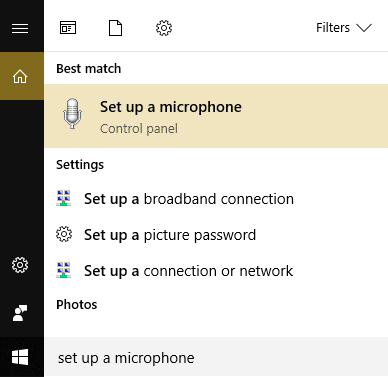
2. หากตัวช่วยสร้างคำพูดเปิดอยู่ หากอาจขอให้คุณตั้งค่าไมโครโฟน ให้ คลิก ที่ไมโครโฟน
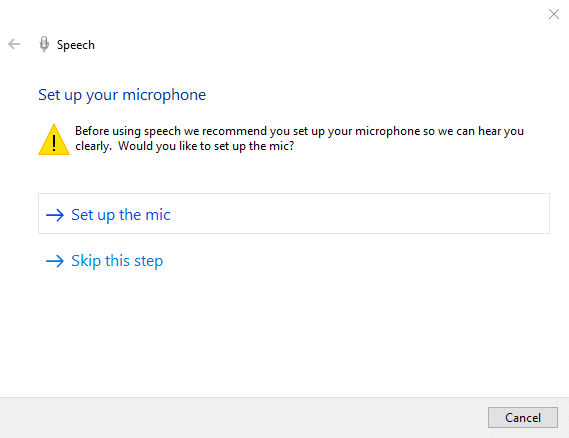
3. ตอนนี้ คลิก ถัดไป เพื่อตั้งค่าไมโครโฟนของคุณ
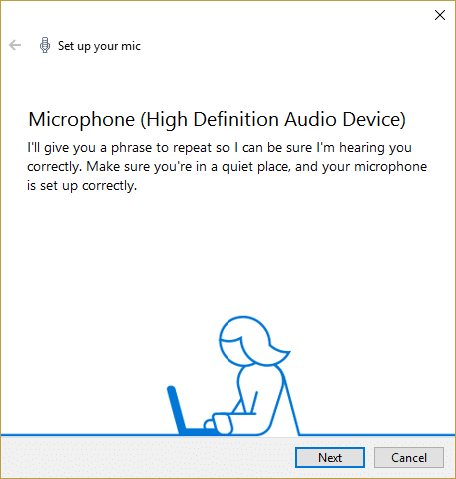
4. คุณจะได้รับแจ้งให้ อ่านข้อความจากหน้าจอ ดังนั้นให้ปฏิบัติตามคำแนะนำและอ่านประโยคเพื่อให้พีซีของคุณจดจำเสียงของคุณได้
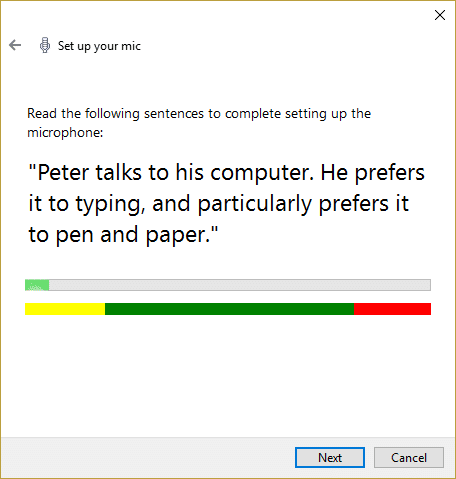
5. ทำงานด้านบนให้เสร็จและคุณจะ ตั้งค่าไมโครโฟนได้สำเร็จ
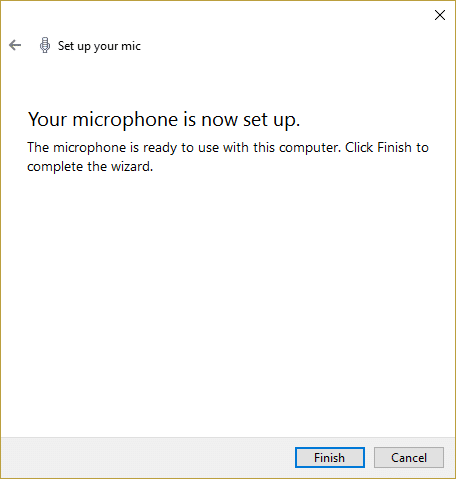
6. คลิกขวาที่ไอคอนระดับเสียง บนระบบ แล้วลองเลือก อุปกรณ์บันทึก

7. ตรวจสอบให้แน่ใจว่า ไมโครโฟนอยู่ในรายการเป็นค่าเริ่มต้น หากไม่ใช่ให้คลิกขวาและเลือก Set as Default Device
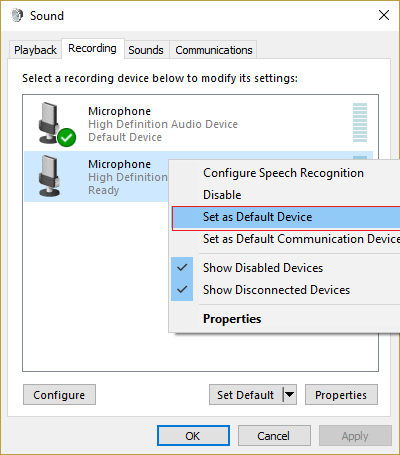
8. คลิก Apply ตามด้วย OK
9.Reboot เพื่อบันทึกการเปลี่ยนแปลงและลองใช้ Cortana อีกครั้ง
วิธีที่ 2: ตรวจหา Windows Updates
1.กด Windows Key + I จากนั้นเลือก Update & Security
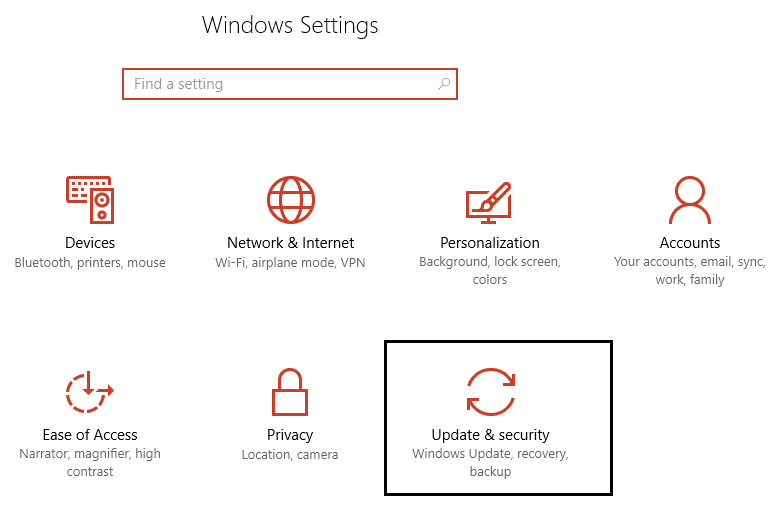
2. จากนั้น คลิก ตรวจหาการอัปเดต และตรวจสอบให้แน่ใจว่าได้ติดตั้งการอัปเดตที่รอดำเนินการ
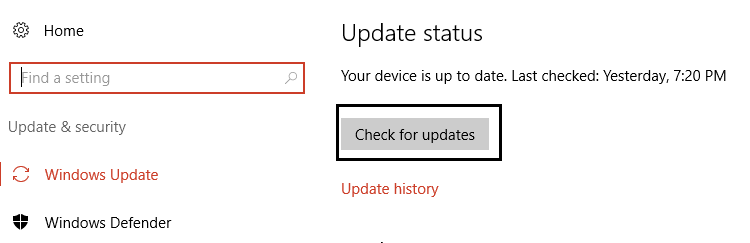
3.หลังจากติดตั้งการอัปเดตแล้ว ให้รีบูตพีซีของคุณเพื่อ แก้ไข Cortana ไม่ได้ยินปัญหาของฉัน
วิธีที่ 3: ตั้งค่าระดับเสียงของไมโครโฟนด้วยตนเอง
1. คลิกขวาที่ไอคอนระดับเสียงในซิสเต็มเทรย์แล้วคลิก อุปกรณ์บันทึก

2. คลิกขวาที่ไมโครโฟนเริ่มต้นอีกครั้งแล้วเลือก คุณสมบัติ
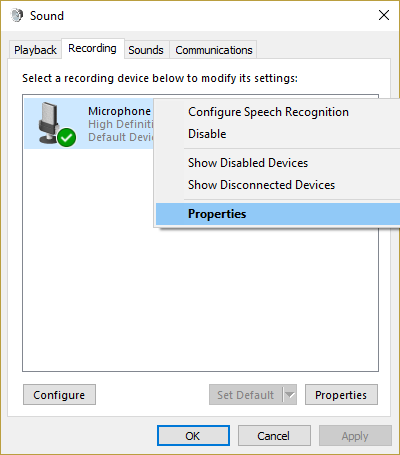
3.สลับไปที่ แท็บระดับ และเพิ่ม ระดับเสียงเป็น ค่า ที่สูงขึ้น (เช่น 80 หรือ 90) โดยใช้แถบเลื่อน
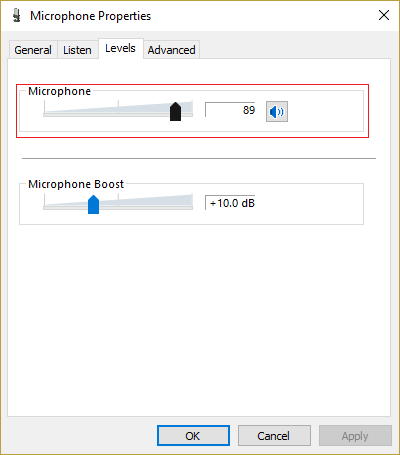
4.Click Apply ตามด้วย OK เพื่อบันทึกการเปลี่ยนแปลง
5. รีบูตและตรวจสอบว่าคุณสามารถ แก้ไข Cortana ไม่ได้ยินปัญหาของฉัน ได้หรือไม่
วิธีที่ 4: ปิดใช้งานการเพิ่มประสิทธิภาพทั้งหมด
1. คลิกขวาที่ ไอคอนเสียง ในแถบงาน แล้วเลือก อุปกรณ์บันทึก
2. ดับเบิลคลิกที่ ไมโครโฟนเริ่มต้น ของคุณแล้วสลับไปที่ แท็บการเพิ่มประสิทธิภาพ

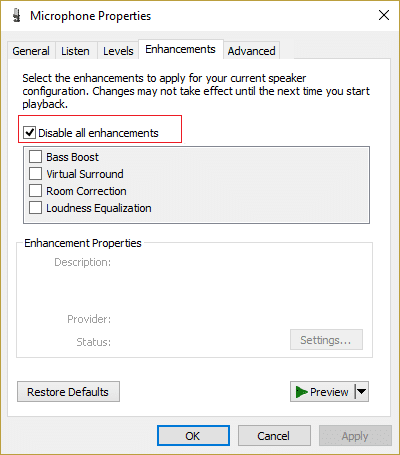
3. ตรวจสอบ ปิดใช้งานการปรับปรุงทั้งหมด แล้วคลิก ใช้ ตามด้วย ตกลง
4. รีบูตเครื่องพีซีของคุณเพื่อบันทึกการเปลี่ยนแปลงและดูว่าคุณสามารถ แก้ไข Cortana ไม่ได้ยินเสียงฉันหรือไม่
วิธีที่ 5: ตรวจสอบให้แน่ใจว่าการตั้งค่าประเทศหรือภูมิภาค ภาษา และภาษาพูดตรงกัน
1.กด Windows Key + I เพื่อเปิด Settings จากนั้นคลิกที่ Time & Language
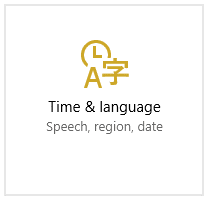
2. จากเมนูด้านซ้ายมือ ให้คลิกที่ Region & Language
3. ภายใต้ ภาษา ตั้งค่าภาษาที่คุณต้องการ เป็นค่าเริ่มต้น หากภาษาของคุณไม่พร้อมใช้งาน ให้คลิก เพิ่มภาษา
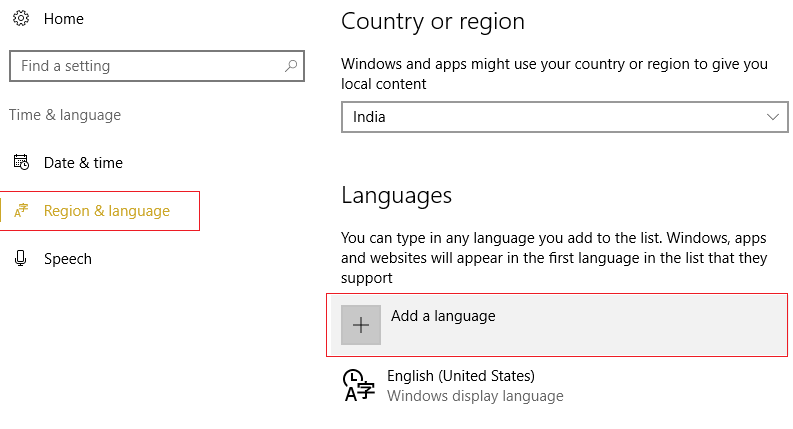
4. ค้นหา ภาษาที่คุณต้องการ ในรายการและ คลิก เพื่อเพิ่มลงในรายการ
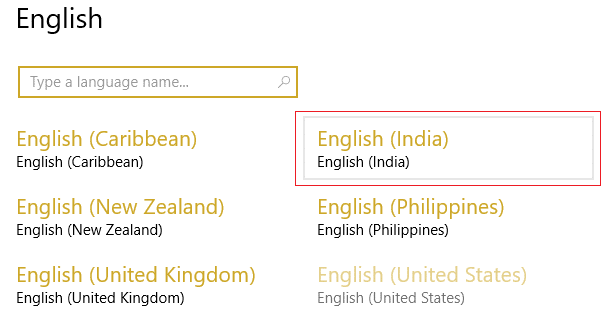
5. คลิกที่สถานที่ที่เลือกใหม่แล้ว เลือกตัวเลือก
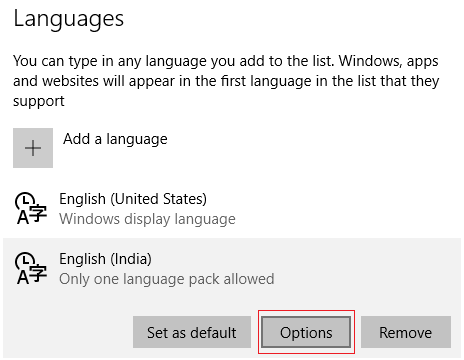
6. ใต้ ดาวน์โหลดชุดภาษา การเขียนด้วยลายมือ และคำพูด ให้ คลิกดาวน์โหลดทีละรายการ
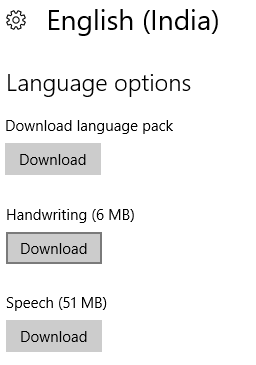
7.เมื่อดาวน์โหลดด้านบนเสร็จแล้ว ให้ย้อนกลับและคลิกที่ภาษานี้ จากนั้นเลือกตัวเลือก Set as Default
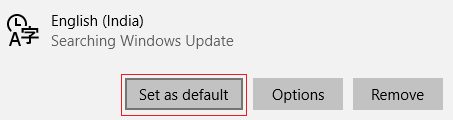
8. รีบูตเครื่องพีซีของคุณเพื่อบันทึกการเปลี่ยนแปลง
9. ให้กลับไปที่ การตั้งค่าภูมิภาคและภาษา อีกครั้ง และตรวจดูให้แน่ใจว่าภายใต้ ประเทศหรือภูมิภาค ประเทศที่เลือกนั้นสอดคล้องกับ ภาษาที่แสดงของ Windows ที่ ตั้งไว้ในการ ตั้งค่าภาษา
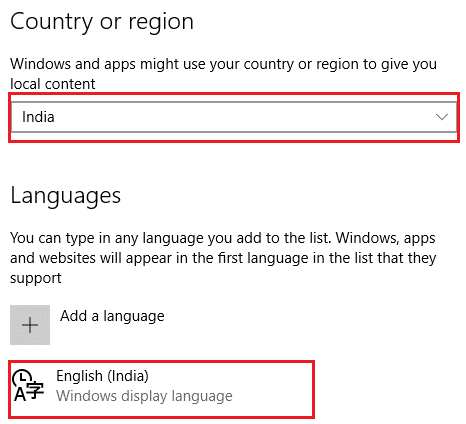
10. ให้กลับไปที่ การตั้งค่าเวลาและภาษา อีกครั้ง จากนั้นคลิก คำพูด จากเมนูด้านซ้ายมือ
11.ตรวจสอบ การตั้งค่าภาษาพูด และ ตรวจสอบให้แน่ใจว่าสอดคล้องกับภาษาที่คุณเลือกภายใต้ภูมิภาคและภาษา
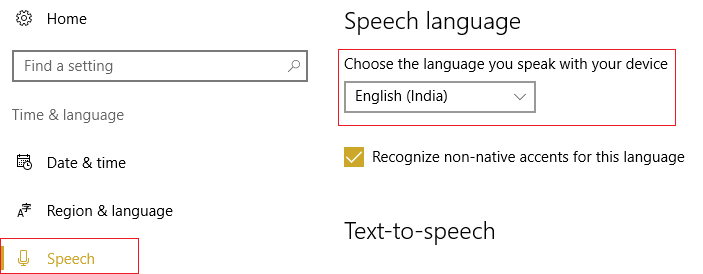
12. ทำเครื่องหมายถูกด้วย “ จดจำสำเนียงที่ไม่ใช่เจ้าของภาษาสำหรับภาษานี้ “
13. รีบูตเครื่องพีซีของคุณเพื่อบันทึกการเปลี่ยนแปลง
วิธีที่ 6: ยกเลิกการเลือก Proxy Option
1. กดปุ่ม Windows + R จากนั้นพิมพ์ inetcpl.cpl แล้วกด Enter เพื่อเปิด คุณสมบัติอินเทอร์เน็ต
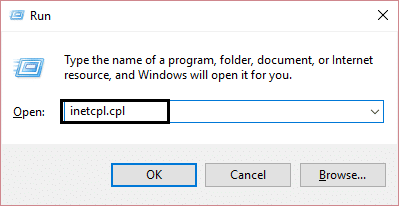
2.ถัดไป ไปที่ แท็บการเชื่อม ต่อและเลือกการตั้งค่า LAN
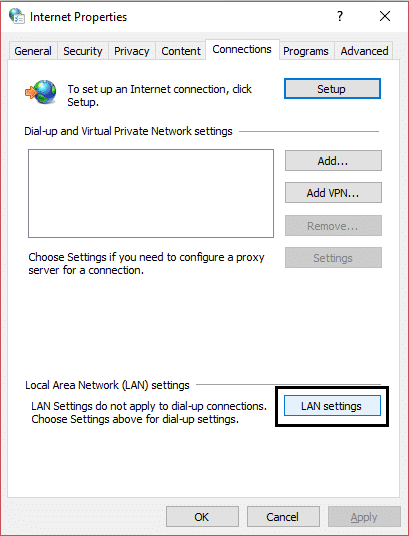
3. ยกเลิกการเลือก ใช้พร็อกซีเซิร์ฟเวอร์สำหรับ LAN ของคุณ และตรวจดูให้แน่ใจว่าได้เลือก " ตรวจหาการตั้งค่าโดยอัตโนมัติ "
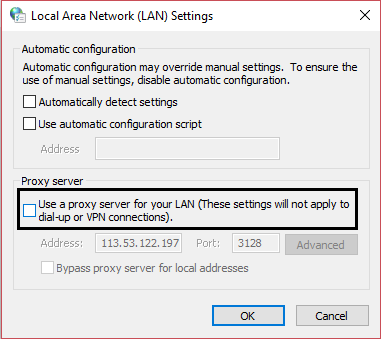
4. คลิกตกลงจากนั้นใช้และรีบูตเครื่องพีซีของคุณ
วิธีที่ 7: อัปเดตไดรเวอร์ไมโครโฟนของคุณ
1. กดปุ่ม Windows + R จากนั้นพิมพ์ devmgmt.msc แล้วกด Enter เพื่อเปิด Device Manager
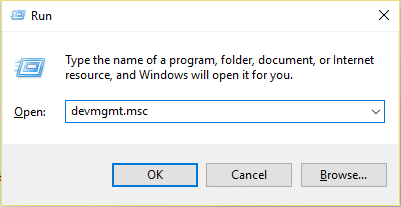
2. ขยาย อินพุตและเอาต์พุตเสียง จากนั้นคลิกขวาที่ ไมโครโฟน (อุปกรณ์เสียงความละเอียดสูง) แล้วเลือก อัปเดตซอฟต์แวร์ไดรเวอร์
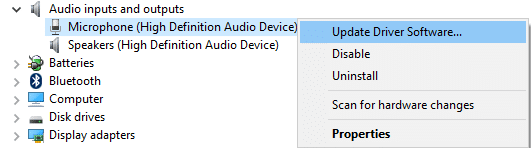
3. จากนั้นเลือก " ค้นหาซอฟต์แวร์ไดรเวอร์ที่อัปเดตโดยอัตโนมัติ " และปล่อยให้อัปเดตไดรเวอร์
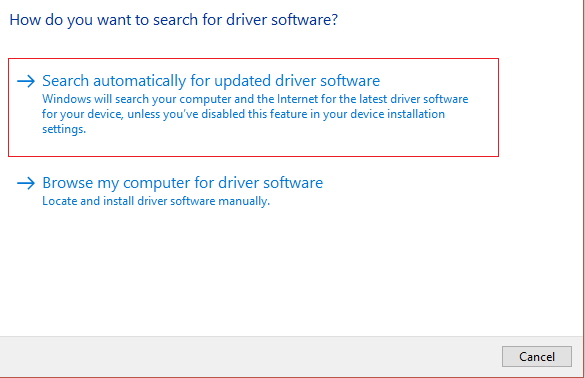
4.หากด้านบนไม่สามารถอัปเดตไดรเวอร์ได้ ให้กลับไปที่หน้าจอด้านบนอีกครั้งแล้วคลิก " เรียกดูคอมพิวเตอร์ของฉันเพื่อหาซอฟต์แวร์ไดรเวอร์ “
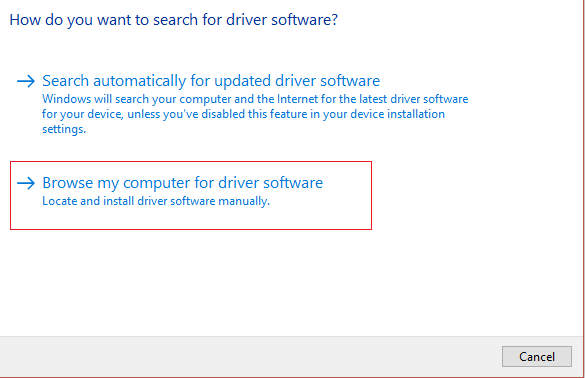
5. จากนั้น คลิก ให้ฉันเลือกจากรายการไดรเวอร์อุปกรณ์ในคอมพิวเตอร์ของฉัน
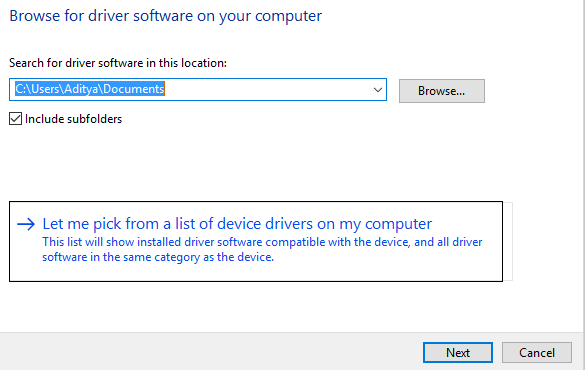
6. เลือก Audio Endpoint Drivers แล้วคลิก Next
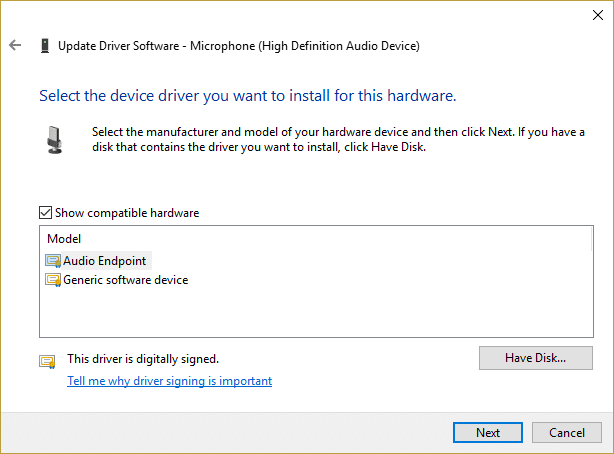
7. รอให้กระบวนการข้างต้นอัปเดตไดรเวอร์ให้เสร็จ จากนั้นรีบูตพีซีของคุณเพื่อบันทึกการเปลี่ยนแปลง
แนะนำสำหรับคุณ:
- วิธีเปลี่ยนระยะห่างไอคอนเดสก์ท็อป Windows 10
- วิธีการส่งออกไดรเวอร์โดยใช้ PowerShell
- แก้ไข Windows Stuck บน Splash Screen
- แสดงหรือซ่อนความขัดแย้งในการผสานโฟลเดอร์ใน Windows 10
นั่นคือคุณประสบความสำเร็จ แก้ไข Cortana ไม่ได้ยินปัญหาของฉัน หากคุณยังคงมีคำถามใดๆ เกี่ยวกับคู่มือนี้ โปรดอย่าลังเลที่จะถามพวกเขาในส่วนความคิดเห็น
